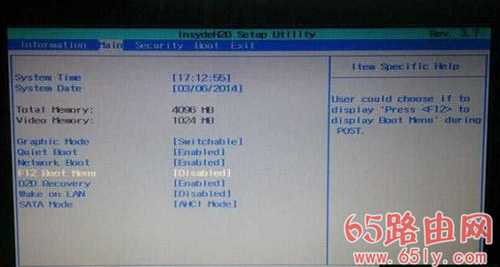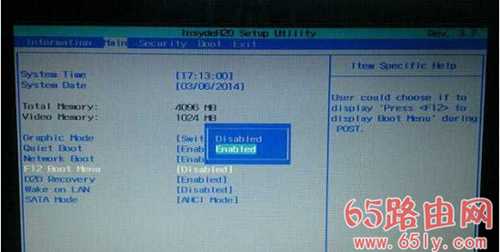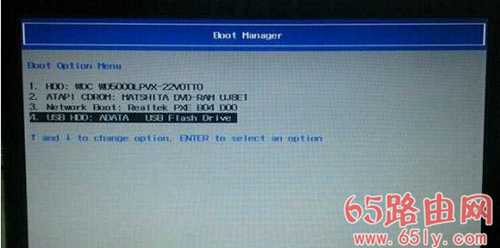极乐门资源网 Design By www.ioogu.com
宏碁SF313笔记本重装系统win10启动项设置教程
宏碁SF313一键U盘启动的快捷键为F12,进入bios设置的快捷键是F2。
1.首先需要把云骑士U盘启动盘插入到宏基笔记本usb插口,在开机画面出现的时候迅速按下“F2”键进入bios设置,进入bios设置菜单后,通过上下键方向键选择Main选项,在Main的主菜单下,将光标移至“F12 Boot Menu”选项并按回车键确认,并在弹出的窗口中选择“Disabled”默认选项更改为“Enabled”。
2、操作完bios设置后,按下F10键保存并自动退出重启电脑,并将制作成功的U盘启动盘插入到电脑,在重启的时候看到开机画面时连续按下F12键进入u盘启动!最后按了快捷键F12后出现的界面,此界面为让您选择要启动的设备,然后按下回车键即可进入云骑士装机大师U盘启动界面。
以上就是为大家带来的宏碁SF313笔记本重装系统win10启动项设置攻略。为宏基SF313笔记本进行U盘重装系统win10,只需要通过上述方法设置启动项即可进入PE系统进行重装。
极乐门资源网 Design By www.ioogu.com
极乐门资源网
免责声明:本站文章均来自网站采集或用户投稿,网站不提供任何软件下载或自行开发的软件!
如有用户或公司发现本站内容信息存在侵权行为,请邮件告知! 858582#qq.com
极乐门资源网 Design By www.ioogu.com
暂无宏碁SF313笔记本重装系统win10启动项设置教程的评论...
RTX 5090要首发 性能要翻倍!三星展示GDDR7显存
三星在GTC上展示了专为下一代游戏GPU设计的GDDR7内存。
首次推出的GDDR7内存模块密度为16GB,每个模块容量为2GB。其速度预设为32 Gbps(PAM3),但也可以降至28 Gbps,以提高产量和初始阶段的整体性能和成本效益。
据三星表示,GDDR7内存的能效将提高20%,同时工作电压仅为1.1V,低于标准的1.2V。通过采用更新的封装材料和优化的电路设计,使得在高速运行时的发热量降低,GDDR7的热阻比GDDR6降低了70%。
更新日志
2025年01月11日
2025年01月11日
- 小骆驼-《草原狼2(蓝光CD)》[原抓WAV+CUE]
- 群星《欢迎来到我身边 电影原声专辑》[320K/MP3][105.02MB]
- 群星《欢迎来到我身边 电影原声专辑》[FLAC/分轨][480.9MB]
- 雷婷《梦里蓝天HQⅡ》 2023头版限量编号低速原抓[WAV+CUE][463M]
- 群星《2024好听新歌42》AI调整音效【WAV分轨】
- 王思雨-《思念陪着鸿雁飞》WAV
- 王思雨《喜马拉雅HQ》头版限量编号[WAV+CUE]
- 李健《无时无刻》[WAV+CUE][590M]
- 陈奕迅《酝酿》[WAV分轨][502M]
- 卓依婷《化蝶》2CD[WAV+CUE][1.1G]
- 群星《吉他王(黑胶CD)》[WAV+CUE]
- 齐秦《穿乐(穿越)》[WAV+CUE]
- 发烧珍品《数位CD音响测试-动向效果(九)》【WAV+CUE】
- 邝美云《邝美云精装歌集》[DSF][1.6G]
- 吕方《爱一回伤一回》[WAV+CUE][454M]